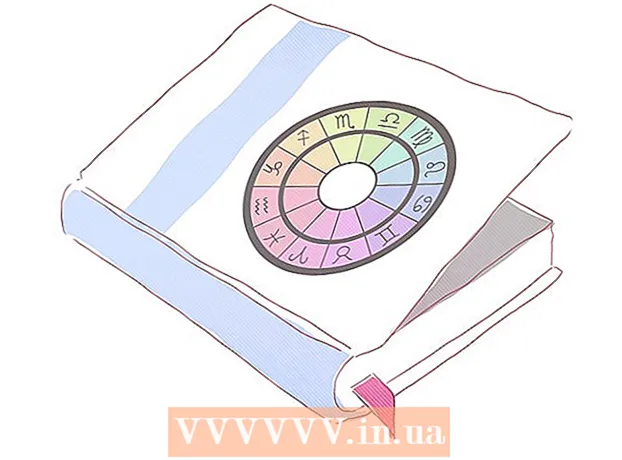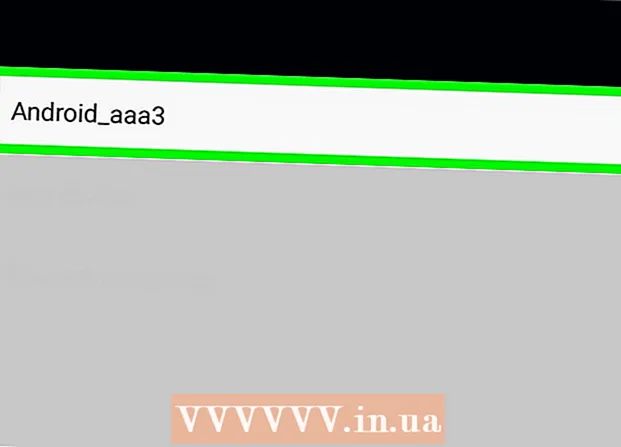Författare:
John Stephens
Skapelsedatum:
27 Januari 2021
Uppdatera Datum:
1 Juli 2024

Innehåll
Om din Kindle-enhet inte svarar eller ofta kraschar kan du åtgärda problemet genom att försöka installera om enheten. Standardmetoden för mjuk återställning löser vanligtvis de flesta problem, men du kan också installera om till den ursprungliga inställningen (hård återställning) för en långsiktig fix. Lyckligtvis kan du med varje Kindle-enhet ta några grundläggande steg för att återställa enhetens korrekta funktionalitet.
Steg
Del 1 av 3: Förbered dig innan du installerar om Kindle
Försök starta om innan du börjar. Ibland kan Kindle bli igensatt med på / av-brytaren. Vid denna punkt slutar displayen att svara eller knapparna är tillfälligt inaktiva. Stäng bara av din Kindle, anslut den till en laddare och slå på din Kindle. Det är bäst att försöka först så att du inte behöver spendera mycket tid på grundläggande felsökning.

Välj mjuk återställning eller hård återställningsmetod (återgå till standardinställningar). Metoden för mjuk återställning tar inte bort sparade lösenord eller några e-böcker. Detta är en metod för att få din Kindle att springa snabbare eller lämna skärmen som inte svarar. Metoden för hård återställning raderar all data och återställer din Kindle till sina ursprungliga inställningar. Du bör bara använda den här metoden när du har slut på vägar, vilket innebär att din Kindle har allvarliga problem, skärmen inte svarar hela tiden, interna skador etc.- Om du har försökt mjuk återställning många gånger, kanske det här är den tid då du ska utföra en hård återställning.
- Amazons kundtjänst är utmärkt, vilket hjälper dig att få bästa passform.
- Om du av misstag tappar din Kindle eller tappar den i vattnet, är det bäst att ta med den till en tekniker. Amazon erbjuder gratis utbyte om produkten fortfarande är under garanti. Om produkten inte omfattas av garantin kan de skicka dig en reparerad Kindle till rabatt.

Ladda Kindle. Detta är ett viktigt steg för mjuk återställning eller hård återställning. Du ansluter din Kindle till ström med den medföljande laddarkabeln. Se till att batterisektionen som visas längst upp på startskärmen är full. När laddningen är klar, koppla ur Kindle-laddaren.- Kindle måste ha minst 40% batteri för att kunna utföra den hårda återställningsmetoden.

Säkerhetskopiera lösenord och viktiga filer. När du raderar data på Kindle förloras all data på enheten. Innehåll som du köpte på Amazon kommer fortfarande att anslutas till ditt konto och kan laddas om. Tredjepartsböcker och appar måste dock sparas separat. Detta görs genom att ansluta din Kindle till din bärbara dator via en USB-kabel. Du kan klicka och dra allt till en speciell mapp från dina nedladdningar. annons
Del 2 av 3: Utför en mjuk återställningsmetod för Kindle
Utför en mjuk återställning för Kindle First Generation (1st Generation). Stäng först av strömmen. Öppna baksidan av Kindle och ta ut batteriet. Vänta en minut innan du återställer batteriet till dess ursprungliga läge. Stäng bakluckan på din Kindle och slå på strömmen.
- För att ta bort batteriet från din Kindle, använd en nagel eller ett spetsigt föremål som en penna. Använd inte sax eller kniv eftersom det kan skada batteriet.
- Se till att baksidan av Kindle är ordentligt stängd. Du bör höra ett "klick" -ljud när locket är ordentligt stängt.
Installera om Kindle Second Generation (Second Generation) och / eller senare. Först håller du ner strömbrytaren i cirka 20 sekunder. Skjut strömbrytaren och håll den stilla i 20 till 30 sekunder innan du släpper handen. Detta instruerar enheten att starta om snarare än att bara stänga av den. Omstartsskärmen (helt svart eller ljus) visas så snart du släpper strömbrytaren.
Vänta tills din Kindle startar om. Kindle startar om en minut eller två. Var tålmodig och ge enheten tid att slutföra återställningen. När omstarten är klar öppnas enheten på egen hand. Om din Kindle inte öppnas igen efter tio minuter, slå på strömbrytaren manuellt.
- Det finns en chans att skärmen slutar fungera när Kindle startar om. Detta händer när Kindle inte svarar på omstartsskärmen i mer än 10 minuter.
Ladda Kindle. Om din enhet slutar fungera under omstart eller inte svarar på ett återställningskommando, anslut din Kindle till en strömkälla och ladda i 30 minuter eller mer. Se till att Kindle har tillräckligt med tid för att ladda helt. Om du kopplar bort din Kindle från strömmen för tidigt kan du behöva upprepa stegen ovan.
Tryck på strömbrytaren en gång till. När du har laddat din Kindle, skjut strömbrytaren och håll den intryckt i cirka 20 sekunder. Startskärmen visas igen. Vänta en minut eller två tills enheten startar om innan du kan kontrollera. Detta kommer att slutföra ominstallationen.
Testa Kindle-funktionaliteten. Bläddra i bokvalssidorna med pilen på ena sidan av Kindle. Tryck på knapparna på din Kindle för att se om de fungerar som de ska. Försök att sätta på och stänga av din Kindle för att se hur den reagerar.Fortsätt testa och testa din Kindle tills du är säker på att den fungerar ordentligt. Om enheten inte fungerar ordentligt kan du upprepa stegen ovan eller utföra den hårda återställningsmetoden. annons
Del 3 av 3: Installera om Kindle till fabriksinställningarna
Återställ din Kindle First Generation (Generation 1) till fabriksinställningarna. Först slår du på strömbrytaren. Öppna enhetens bakre kåpa med fingernagelspetsen eller med ett vass föremål. Hitta ett litet hål - är återställningsknappen. Använd en penna eller tandpetare för att trycka på knappen i cirka 30 sekunder eller tills Kindle stängs av. Vänta tills Kindle startar om automatiskt.
Återställ Kindle Second Generation (Second Generation). Skjut och håll ned strömbrytaren i cirka 30 sekunder. Omedelbart efter att ha gjort detta, tryck och håll in hemknappen tills Kindle-skärmen tänds. Vänta sedan på att din Kindle startar om automatiskt.
Återställ ditt Kindle-tangentbord till fabriksinställningarna. Håll strömbrytaren i cirka 15-30 sekunder. Efter detta steg väntar du bara på att din Kindle startar om. Detta återställer de ursprungliga Kindle-inställningarna. Om detta inte fungerar kan du upprepa och försöka igen. Se till att din Kindle är fulladdad.
Återställ Kindle DX. Du behöver bara trycka på strömbrytaren i minst 20 sekunder. Kindle stängs av och skärmen är svart. Vänta sedan på att din Kindle startar om automatiskt. Om detta inte fungerar kan du alltid försöka igen. Se till att din Kindle har minst 40% batteri så att du kan utföra den hårda återställningsmetoden.
Felsökning av Kindle Touch. Klicka först på knappen "Hem". Därefter klickar du på "Meny" på skärmen. När verktygsfältet visas klickar du på "Inställningar". Slutligen är allt du behöver göra att vänta på att din Kindle startar om.
Starta om och återställ Kindle 5-Way Controller - inklusive fjärde och femte generationen Kindle. Öppna sidan "Meny" på Kindle. Välj "Inställningar" och sedan "Meny" igen. Välj slutligen "Återställ till fabriksinställningar" och vänta tills din Kindle startas om automatiskt.
Installera om Kindle Paperwhite. Först måste du välja "Meny" på huvudskärmen. Välj "Inställningar" på skärmen som visas. Efter att ha klickat på "Inställningar", gå tillbaka till "Meny", bläddra ner till den nya skärmen och välj "Återställ enhet". Skärmen visar en varning så att du kan avsluta ominstallationen av Kindle. Om du väljer "Ja" börjar du återställa din Kindle till sina ursprungliga inställningar.
Rensa data om Kindle Fire och Fire HD. Bläddra ner i menyn högst upp på skärmen och välj "Mer ...". Klicka på "Inställningar" och rulla ner för att hitta "Enhet" och klicka på den. Vänta bara tills din Kindle startar om. Om detta inte fungerar kan du alltid försöka igen. Se till att enhetens batteri är fulladdat innan du försöker igen. annons
Råd
- Om problemet med att installera om din Kindle inte löser kan du försöka kontakta Amazon på http://www.amazon.com/contact-us. Du kan också ringa Amazon Kindle-supporttjänsten på 1-866-321-8851 eller internationellt 1-206-266-0927.
- Prova det många gånger. Ibland kommer Kindle inte att svara efter en omstart. Du måste göra detta två eller tre gånger.
- Pausa en stund mellan varje försök igen. Du bör inte starta om din Kindle flera gånger. Ge din Kindle en paus. Du kan också ladda din Kindle under den här tiden.
Varning
- Om du är orolig för att din Kindle har ett allvarligt problem, bör du ta det till en tekniker. Du bör inte reparera enheten själv.
- Spara alltid en säkerhetskopia av dina e-böcker och lösenord. Även genom att utföra den mjuka återställningsmetoden kan du förlora information.